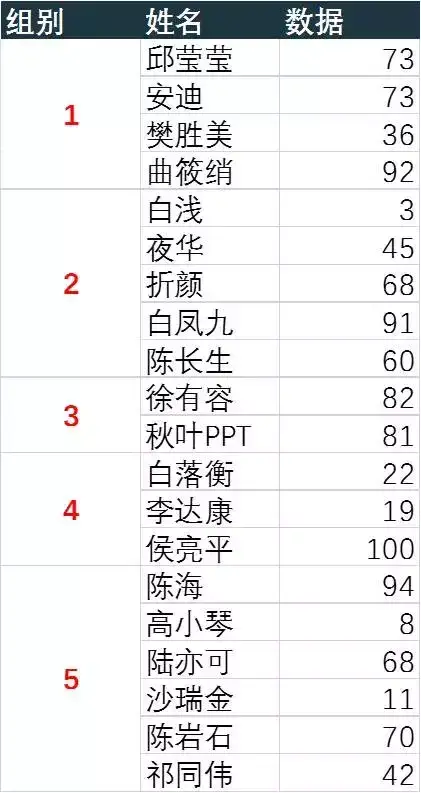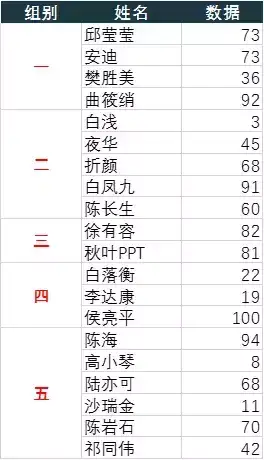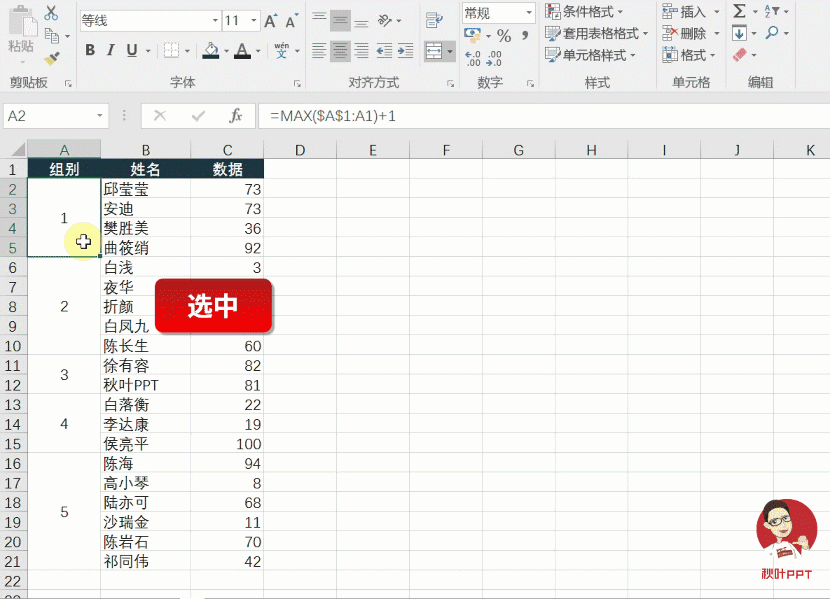表格序号怎么快速按顺序填好(表格几千个序号怎么快速填写)
做表格时,输入序号,就像吃饭睡觉打豆豆一样平常。例如:
如果只有 5、6 个,手工输入就罢了,可是如果 100 个、1000 个、甚至 10000 个序号时怎么办呢?
Excel 里肯定有批量处理的方法。
除了数量多的序号,实际工作中,我们可能还会碰到各种不同的序号需要输入。例如
很多很多的合并单元格,怎么在里面批量输入很多序号?
有时想要中文序号,也能批量生成吗?
能!能!能!
今天,Excel课程答疑老师(准奶爸)King 就给你分享5 招批量生成序号的小技巧。很快很简单,希望你用得上,千万别眨眼哦。
❶ 填充「1-10」的序号;
❷ 生成 n 个连续序号;
❸ 填充序号到最后一行;
❹ 合并单元格批量生成序号;
❺ 批量生成中文序号。
填充 1-10 的序号
当你需要生成少量连续的数字时,可以输入一个起始的数字,然后拖拽填充柄,自动生成。这一招,用过 Excel 的人应该都知道。
生成 n 个连续序号
如果你要生成 100 个,甚至 1000 个序号时,用上面的拖拽法,会拖到让你崩溃。更快的方法是使用序列填充面板,配好配方,让 Excel 自动生成。
填充序号到最后一行
有的时候,你不知道到底要生成多少个序号。但是旁边有一列数据,只要填到最后一行就够了。怎么办呢?双击一下就够了。
合并单元格中批量输入序号
上面两招,只能应对普通的清单表格。当表格中存在合并单元格时,该怎么批量输入序号呢?那也简单,用一个函数公式可以搞定。
图中的函数公式如下
=MAX($A$1:A1) 1
Max 为最大值函数,上面的公式意思是,取从 A1 单元格到上一个单元格中所有数据的最大值,然后再加 1 。
批量生成中文序号
怎么批量得到连续的中文序号呢?有一个简单的方法,修改数字格式,就可以把阿拉伯数字「打扮」成中文数字。
就这简单的 5 招,你喜欢吗?可以打开 Excel 表自己动手试一试哦。
实际工作中,关于序号可能还会有更多复杂的需求,比如说:
原本连续的序号,按照城市排序后,就打乱了。怎么让序号顺序稳如狗,不管其他列的数据怎么排,它都始终不变呢?
原本完整的序号,按城市筛选以后,变得断断续续。有时候为了打印方便,要让序号不管怎么筛选都保持连续怎么办呢?
实际工作中,你会发现,原本学到的套路,在需求和数据出现变化时,就不管用了。这就需要我们学习更加高级的方法去应对这些复杂的需求。